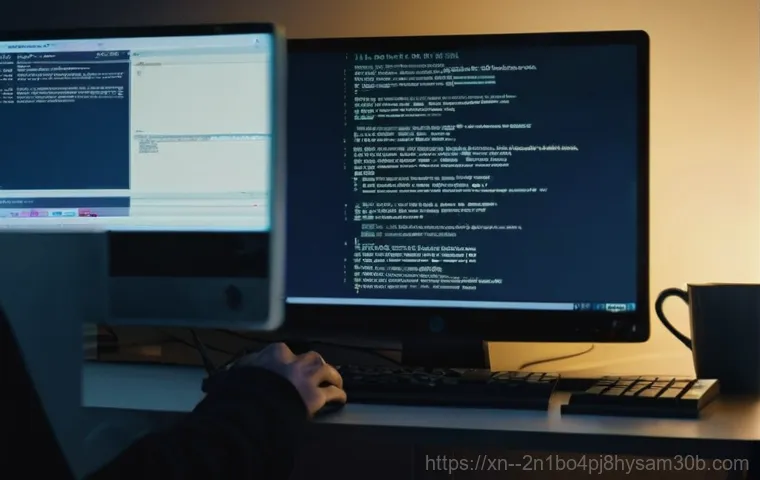어느 날 아침, 평소처럼 컴퓨터 전원 버튼을 눌렀는데… 띠용! 검은 화면에 ‘A disk read error occurred’라는 섬뜩한 메시지가 떴다면? 아, 정말 등골이 오싹해지는 순간이죠.
내 소중한 사진과 문서, 그동안 쌓아온 게임 데이터까지 다 날아간 건 아닐까 심장이 철렁 내려앉으셨을 거예요. 실제로 창신동 근처에서 급하게 컴퓨터 수리 문의를 주신 분들 중 상당수가 이 ‘디스크 읽기 오류’ 때문에 발을 동동 구르셨답니다. 그냥 재시작하면 된다고 누가 그랬던가요?
Ctrl+Alt+Del 을 아무리 눌러봐도 똑같은 화면만 반복되는 무한 루프에 빠져버린 경험, 저도 여러 번 겪어봤기에 그 답답함을 누구보다 잘 알아요. 이 골치 아픈 오류, 도대체 왜 생기는 걸까요? 그리고 어떻게 하면 내 소중한 자료들을 안전하게 지키면서 컴퓨터를 다시 살려낼 수 있을까요?
심지어 하드웨어 문제뿐만 아니라 예상치 못한 바이오스 설정 때문에 발생하기도 한다니, 정말 난감하죠. 너무 걱정하지 마세요! 아래 글에서 확실하게 알려드릴게요!
이 골치 아픈 메시지, 대체 왜 뜨는 걸까요?

갑작스러운 디스크 오류의 원인 파헤치기
어느 날 갑자기 마주하게 되는 ‘A disk read error occurred’라는 섬뜩한 문구는 정말이지 사람을 당황스럽게 만들죠. 저도 컴퓨터를 꽤나 다뤘다고 생각했지만, 이 메시지를 처음 봤을 때는 ‘아, 드디어 올 것이 왔구나’ 싶어 심장이 철렁 내려앉았답니다.
이 오류가 발생하는 데는 여러 가지 복합적인 이유가 있지만, 가장 흔한 원인 중 하나는 바로 컴퓨터의 ‘뇌’이자 ‘기억 창고’인 하드디스크(HDD)나 SSD에 문제가 생겼을 때예요. 단순히 오래 사용해서 수명이 다했거나, 예상치 못한 충격으로 물리적인 손상이 발생한 경우가 많죠.
예를 들어, 갑자기 전원이 나갔다거나, 컴퓨터가 켜진 상태에서 본체를 건드려 충격이 가해진 경우, 혹은 내부 케이블이 헐거워지면서 인식이 불안정해지는 등의 문제들이 디스크 읽기 오류를 유발할 수 있어요. 디스크가 데이터를 제대로 읽어오지 못하니, 컴퓨터가 운영체제(윈도우 같은)를 불러오지 못하고 멈춰버리는 거죠.
물리적 손상부터 소프트웨어 문제까지
겉으로 보기엔 멀쩡해 보여도 내부적으로는 심각한 문제가 진행되고 있을 수도 있다는 사실을 아셔야 해요. 오래된 하드디스크의 경우, 내부 플래터에 배드 섹터(손상된 영역)가 생겨 중요한 부팅 파일이 저장된 부분을 읽지 못하는 경우가 허다해요. SSD라고 해서 안심할 수는 없죠.
SSD도 수명이라는 게 있어서, 쓰기/읽기 횟수가 많아지면 결국 오류가 발생할 수 있답니다. 더 골치 아픈 경우는 하드웨어 문제가 아닌 소프트웨어적인 원인일 때예요. 윈도우 부팅 파일이 손상되었거나, 바이러스 감염으로 인해 시스템 파일이 훼손되었을 때도 비슷한 오류가 나타날 수 있습니다.
또, 의외로 간과하기 쉬운 것이 바로 BIOS/UEFI 설정 문제예요. 부팅 순서가 잘못 설정되어 있거나, SATA 모드가 꼬여버리면 멀쩡한 디스크도 컴퓨터가 ‘인식 불가’ 판정을 내릴 수 있죠. 마치 책을 읽어야 하는데 책의 목차가 엉망이 되어버린 것과 같다고 생각하면 이해하기 쉬울 거예요.
일단 침착! 초기 대응이 중요한 이유
Ctrl+Alt+Del 이 통하지 않을 때
‘A disk read error occurred. Press Ctrl+Alt+Del to restart’라는 메시지를 보면 대부분의 사람들이 본능적으로 Ctrl+Alt+Del 을 누르며 재부팅을 시도합니다. 하지만 이미 경험해보셨겠지만, 이 오류는 재부팅을 아무리 반복해도 똑같은 화면만 무한정 반복되는 경우가 많아요.
저도 급하게 작업하던 자료가 날아갈까 봐 수십 번 눌러봤지만 소용없다는 걸 깨달았을 때의 허탈함이란… 말로 다 할 수 없죠. 이때 중요한 건 무의미한 재부팅을 반복하기보다는 컴퓨터를 잠시 끄고 기다려보는 거예요. 과열된 부품이 식거나, 일시적인 오류가 해소될 수도 있거든요.
만약 강제 재부팅을 계속 시도하면 오히려 하드디스크에 더 큰 무리를 주어 복구 불가능한 상태로 만들 수도 있으니 주의해야 합니다. 특히 하드디스크에서 ‘드드득’하는 소리가 나거나 긁히는 소리가 들린다면 즉시 전원을 차단하는 것이 중요해요.
간단한 확인으로 큰 문제 예방하기
컴퓨터 전원을 완전히 끈 후, 본체 내부를 한번 살펴보는 것만으로도 의외의 해결책을 찾을 수 있어요. 본체 측면 덮개를 열고, 하드디스크나 SSD에 연결된 전원 케이블과 데이터 케이블(SATA 케이블)이 제대로 꽂혀있는지 확인해 보세요. 제가 수리 의뢰를 받아 방문했던 한 고객님 댁에서는 자녀가 발로 본체를 툭 차서 케이블이 살짝 빠져있었던 적도 있었답니다.
케이블이 느슨하게 연결되어 있거나, 아예 빠져있으면 디스크가 인식되지 않아 읽기 오류가 발생할 수 있어요. 케이블을 다시 단단히 꽂아보고, 가능하다면 다른 SATA 포트에 연결해보거나 다른 케이블로 교체해보는 것도 좋은 방법입니다. 또, 본체 내부에 먼지가 너무 많이 쌓여있어 부품 간의 접촉 불량이나 과열을 유발하는 경우도 있어요.
에어 스프레이 등으로 먼지를 조심스럽게 제거해주는 것만으로도 증상이 호전될 때도 있으니, 가벼운 마음으로 시도해보세요.
BIOS/UEFI 설정, 혹시 건드리셨나요?
부팅 순서 확인은 필수!
컴퓨터가 처음 부팅될 때, 어떤 장치에서 운영체제를 불러올지 결정하는 것이 바로 BIOS 또는 UEFI 설정이에요. 그런데 이 부팅 순서가 엉뚱하게 설정되어 있다면, 멀쩡한 하드디스크나 SSD가 있어도 컴퓨터는 운영체제를 찾지 못하고 헤매다가 ‘A disk read error occurred’ 메시지를 띄우게 된답니다.
예를 들어, USB나 CD/DVD롬이 첫 번째 부팅 장치로 설정되어 있는데 해당 장치에 부팅 가능한 운영체제가 없으면 오류가 발생할 수 있는 거죠. 저도 한 번은 윈도우를 다시 설치하려고 부팅 순서를 바꿨다가 설치를 마치고 원래대로 돌려놓지 않아 한참을 헤맸던 경험이 있어요.
대부분의 컴퓨터는 전원을 켜자마자 Delete, F2, F10, F12 키 등을 반복해서 누르면 BIOS/UEFI 설정 화면으로 진입할 수 있습니다. 그곳에서 ‘Boot Priority’ 또는 ‘Boot Order’ 같은 메뉴를 찾아 하드디스크나 SSD를 첫 번째 부팅 장치로 설정해주면 해결되는 경우가 많아요.
SATA 모드 변경으로 해결된 기적 같은 사례
BIOS/UEFI 설정에는 부팅 순서 외에도 중요한 설정들이 몇 가지 더 있는데, 그중 하나가 바로 SATA 모드입니다. 과거에는 IDE 모드가 주로 사용되었지만, 요즘은 대부분 AHCI 모드를 사용하죠. 간혹 이 SATA 모드가 잘못 설정되어 있거나, 윈도우 설치 시 설정했던 모드와 다르게 변경되어 있으면 디스크를 제대로 인식하지 못해 읽기 오류가 발생하기도 합니다.
특히 오래된 컴퓨터에서 새로운 SSD로 교체했을 때 이런 문제가 생기는 경우가 종종 있어요. 제가 아는 한 고객분도 새 SSD를 장착하고 윈도우를 설치했는데 계속 이 오류가 뜨길래 제가 BIOS에서 SATA 모드를 IDE에서 AHCI로 변경해드렸더니 거짓말처럼 부팅이 잘 되더라고요.
정말 ‘이게 된다고?’ 싶을 정도로 허무하게 해결될 때가 있어요. 물론 함부로 변경했다가 다른 문제가 생길 수도 있으니, 현재 설정 값을 잘 확인하고 변경하는 것이 중요합니다.
내 하드디스크/SSD, 혹시 아픈 건 아닐까?
자가 진단 프로그램 활용법
컴퓨터가 ‘A disk read error occurred’라고 외칠 때 가장 먼저 의심해야 할 것은 바로 저장 장치의 건강 상태입니다. 우리의 몸이 아플 때 병원에서 진단을 받듯이, 하드디스크나 SSD도 자가 진단 프로그램을 통해 건강 상태를 체크해볼 수 있어요. 대표적인 프로그램으로는 ‘CrystalDiskInfo’나 ‘HD Tune’ 같은 것들이 있죠.
이런 프로그램들은 저장 장치의 S.M.A.R.T(Self-Monitoring, Analysis and Reporting Technology) 정보를 읽어와서 디스크의 현재 온도, 총 사용 시간, 배드 섹터 유무, 예상 수명 등 다양한 건강 지표를 보여줍니다. 만약 프로그램에서 ‘주의’나 ‘나쁨’ 같은 경고 메시지가 뜨거나, 배드 섹터가 다수 발견된다면 저장 장치 자체에 문제가 생겼을 가능성이 매우 높아요.
이럴 때는 더 이상 미루지 말고 중요한 자료를 백업하고 새 저장 장치로 교체할 준비를 해야 합니다.
수명이 다 되어가는 저장 장치의 신호들
저장 장치가 수명을 다해가는 징후는 ‘A disk read error occurred’ 메시지 외에도 여러 가지가 있어요. 제가 직접 경험했거나 고객들에게 들었던 이야기들을 종합해보면 다음과 같은 신호들이 있었어요. 우선, 평소보다 컴퓨터 부팅 시간이 현저히 길어지거나, 파일을 열고 저장하는 데 엄청나게 오래 걸리는 경우예요.
마치 거북이가 기어가는 것처럼 느려진다면 한 번쯤 의심해볼 만하죠. 또한, 컴퓨터 사용 중에 갑자기 프로그램이 멈추거나 응답 없음 상태가 자주 발생하고, 알 수 없는 오류 메시지가 뜨면서 블루스크린이 나타나는 빈도가 잦아진다면 디스크 문제가 원인일 수 있습니다. 특히 하드디스크에서 ‘틱틱’거리는 소리나 ‘드드득’하는 불규칙한 소음이 들리기 시작한다면, 이건 정말 심각한 경고음이니 즉시 데이터를 백업하고 전문 수리점에 문의해보셔야 합니다.
| 문제 유형 | 가능성 있는 원인 | 자가 해결 시도 (초기 단계) |
|---|---|---|
| A disk read error occurred |
|
|
윈도우 부팅 문제, 직접 해결해보기
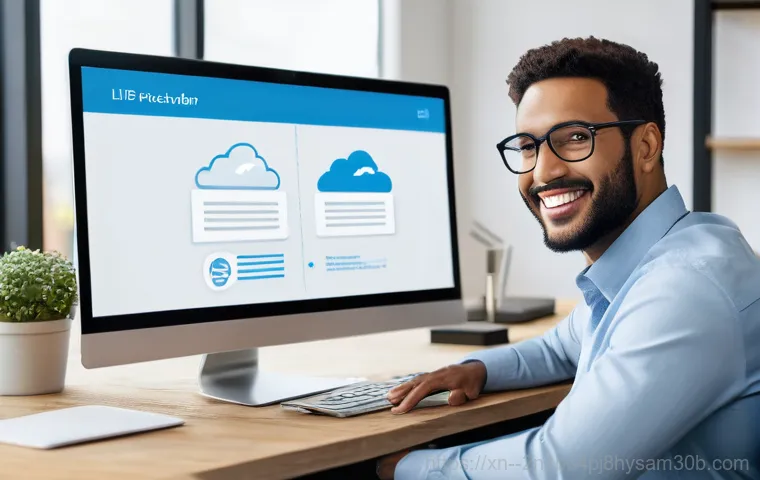
부팅 가능한 USB로 복구 시도하기
만약 디스크 자체의 물리적 손상이 아니라 윈도우 부팅 파일에 문제가 생긴 것이라면, 직접 복구를 시도해볼 수 있는 방법이 있어요. 바로 ‘윈도우 설치 미디어’를 이용하는 것인데요. 마이크로소프트 공식 홈페이지에서 제공하는 ‘미디어 생성 도구’를 이용해 부팅 가능한 USB를 만들어두면 이런 비상 상황에서 아주 유용하게 쓸 수 있답니다.
이 USB로 컴퓨터를 부팅한 후, ‘컴퓨터 복구’ 옵션을 선택하면 여러 가지 복구 도구를 사용할 수 있어요. 예를 들어, ‘시동 복구’를 실행하면 윈도우가 부팅에 필요한 파일을 자동으로 검사하고 손상된 부분을 복구해주죠. 운이 좋다면 이 과정만으로도 ‘A disk read error occurred’ 오류를 해결하고 다시 윈도우로 진입할 수 있을 거예요.
저도 급하게 친구 컴퓨터를 봐줄 때 이 방법으로 몇 번이나 기적적으로 살려낸 경험이 있답니다.
명령 프롬프트로 부트 섹터 살리기
시동 복구로도 해결되지 않는다면, 조금 더 전문적인 방법으로 ‘명령 프롬프트’를 활용해볼 수 있어요. 마찬가지로 윈도우 설치 미디어로 부팅한 후 ‘명령 프롬프트’를 선택하면 검은 화면에 흰 글씨만 나오는 창이 뜹니다. 이곳에 몇 가지 명령어를 입력해서 부팅 관련 파일을 직접 수정하거나 복구할 수 있어요.
예를 들어, 명령은 마스터 부트 레코드(MBR)를 복구하고, 는 부트 섹터를 다시 작성해줍니다. 또한, 명령은 부팅 구성 데이터(BCD)를 재구성하여 윈도우 부팅 메뉴를 복구하는 데 도움을 줘요. 이런 명령어들은 윈도우가 디스크에서 운영체제를 찾아 시작하는 데 필요한 핵심적인 파일들을 고쳐주는 역할을 하죠.
단, 이 방법은 명령어를 정확히 입력해야 하므로, 잘 모르는 상태에서 무턱대고 시도하기보다는 관련 정보를 충분히 찾아보고 신중하게 진행하는 것이 중요해요.
만약 데이터가 더 중요하다면?
전문 데이터 복구 업체의 필요성
앞서 말씀드린 방법들을 모두 시도했는데도 ‘A disk read error occurred’ 오류가 해결되지 않거나, 하드디스크에서 이상한 소음이 들린다면 더 이상 자가 해결을 시도하지 않는 것이 현명한 선택일 수 있습니다. 특히 컴퓨터에 저장된 사진, 문서, 동영상 등 소중한 데이터가 많고, 그 데이터들이 무엇보다 중요하다면 말이죠.
물리적으로 손상된 디스크를 개인이 무리하게 만지거나 전원을 계속 인가하는 것은 데이터를 영원히 복구할 수 없게 만드는 치명적인 결과를 초래할 수 있어요. 저도 한 번은 고객이 직접 드라이버로 하드디스크를 분해해서 복구 자체가 불가능해진 사례를 본 적이 있는데, 그때의 안타까움이란 이루 말할 수 없었습니다.
이런 상황에서는 데이터 복구 전문 업체에 맡기는 것이 가장 안전하고 확실한 방법이에요. 전문 업체는 클린룸 같은 특수 시설과 고가의 장비를 이용해 디스크를 안전하게 분석하고 데이터를 복구할 수 있는 기술력을 갖추고 있으니까요.
주기적인 백업의 중요성, 아무리 강조해도 지나치지 않아요
‘A disk read error occurred’ 오류를 겪어보면 백업의 중요성을 뼈저리게 느끼게 되죠. 사실 저도 예전에는 ‘설마 내 컴퓨터에 문제가 생기겠어?’ 하는 안일한 생각으로 백업을 소홀히 했다가 소중한 추억이 담긴 사진들을 잃어버릴 뻔한 경험이 있답니다.
다행히 복구에 성공했지만, 그때의 아찔함은 아직도 잊히지 않아요. 백업은 선택이 아니라 필수입니다! 외장하드, USB 메모리, 클라우드 서비스(네이버 마이박스, 구글 드라이브, OneDrive 등) 등 다양한 방법으로 중요한 데이터를 주기적으로 백업하는 습관을 들이는 것이 중요해요.
특히 중요한 업무 자료나 가족 사진 같은 것들은 최소 두 군데 이상의 저장 공간에 분산해서 보관하는 ‘3-2-1 백업 규칙’을 지키는 것을 추천해요. 이렇게 하면 아무리 예상치 못한 디스크 오류가 발생해도 내 소중한 자료들을 안전하게 지킬 수 있답니다. 미리미리 준비하면 언제든 웃으며 넘어갈 수 있는 문제가 될 거예요.
재발 방지를 위한 똑똑한 관리법
디스크 건강을 위한 생활 습관
한번 ‘A disk read error occurred’를 겪고 나면 트라우마처럼 다음에도 또 발생할까 봐 걱정되기 마련이죠. 하지만 몇 가지 습관만 잘 들여도 디스크의 수명을 늘리고 오류 발생 가능성을 크게 줄일 수 있답니다. 우선, 컴퓨터를 사용할 때는 물리적인 충격을 주지 않도록 조심해야 해요.
본체를 발로 차거나, 켜져 있는 상태에서 갑자기 이동시키는 행동은 하드디스크에 치명적일 수 있습니다. 또한, 컴퓨터의 전원을 강제로 끄는 습관도 좋지 않아요. 항상 ‘시작’ 메뉴에서 ‘종료’를 선택하여 운영체제가 안전하게 종료되도록 하는 것이 중요하죠.
그리고 컴퓨터를 너무 오랫동안 켜두는 것도 디스크에 무리를 줄 수 있으니, 사용하지 않을 때는 절전 모드로 전환하거나 완전히 종료하는 것이 좋습니다. 사소해 보이지만 이런 작은 습관들이 모여 디스크의 건강을 오랫동안 유지시켜 줄 거예요.
정기적인 점검과 업데이트는 기본 중의 기본
우리 몸도 정기적으로 건강 검진을 받듯이, 컴퓨터도 꾸준한 관심과 관리가 필요해요. 윈도우 운영체제는 주기적으로 업데이트를 통해 시스템 안정성을 높이고 보안 취약점을 개선합니다. 이 업데이트를 제때 해주지 않으면 시스템 파일이 손상되거나 충돌을 일으켜 디스크 읽기 오류를 포함한 다양한 문제의 원인이 될 수 있어요.
또한, 바이러스나 악성코드 감염은 디스크의 부팅 파일을 훼손하거나 시스템을 불안정하게 만들 수 있으므로, 신뢰할 수 있는 백신 프로그램을 설치하고 주기적으로 전체 검사를 해주는 것이 필수입니다. 앞서 말씀드렸던 디스크 자가 진단 프로그램으로 한 달에 한 번 정도 디스크 건강 상태를 체크해보는 것도 좋은 방법이에요.
미리 이상 징후를 발견한다면 ‘A disk read error occurred’라는 끔찍한 메시지를 만나기 전에 조치를 취할 수 있을 겁니다. 여러분의 소중한 컴퓨터, 조금만 더 신경 써서 오랫동안 건강하게 사용하시길 바랍니다!
글을 마치며
휴, 이렇게 긴 글을 다 읽으셨다면 이제 ‘A disk read error occurred’ 메시지가 더 이상 마냥 두렵게만 느껴지지는 않으실 거예요. 처음 이 오류를 만났을 때의 등골 오싹했던 기억이 아직도 생생하지만, 알고 보면 생각보다 간단한 문제부터 전문적인 해결이 필요한 경우까지 다양한 원인이 있다는 것을 알게 되셨을 겁니다. 중요한 건 당황하지 않고 차근차근 접근하는 용기와 지식, 그리고 무엇보다 소중한 데이터를 지키려는 노력이라는 점을 잊지 마세요. 여러분의 컴퓨터가 다시 활기찬 모습으로 돌아오길 진심으로 바랍니다!
알아두면 쓸모 있는 정보
1. 정기적인 백업은 선택이 아닌 필수예요. 외장하드, USB, 클라우드 등 다양한 방법으로 중요한 자료를 두 군데 이상에 분산 저장하는 습관을 들이세요. 혹시 모를 상황에 대비하는 가장 현명한 방법이랍니다.
2. 컴퓨터 본체에 물리적인 충격을 주지 않는 것이 디스크 수명 연장의 지름길이에요. 특히 작동 중인 컴퓨터를 이동시키거나, 발로 차는 행동은 하드디스크에 치명적인 손상을 줄 수 있으니 조심해야 합니다.
3. 전원 종료는 항상 정상적인 절차를 따르는 것이 중요해요. 강제로 전원 버튼을 누르거나 코드를 뽑는 습관은 디스크 파일 시스템에 오류를 유발할 수 있으니, 꼭 ‘시작’ 메뉴에서 ‘종료’를 선택해주세요.
4. 디스크 자가 진단 프로그램을 한 달에 한 번 정도 실행해서 내 저장 장치의 건강 상태를 체크해보세요. CrystalDiskInfo 같은 프로그램은 미리 이상 징후를 감지하여 큰 문제가 발생하기 전에 대비할 수 있도록 도와줍니다.
5. 윈도우 업데이트와 백신 프로그램 관리는 게을리하지 마세요. 최신 보안 패치와 바이러스 검사는 시스템 안정성을 유지하고, 부팅 관련 파일 손상을 예방하는 데 아주 중요한 역할을 한답니다.
중요 사항 정리
이 골치 아픈 ‘A disk read error occurred’ 메시지는 대부분 하드디스크나 SSD 같은 저장 장치 자체의 문제, 또는 윈도우 부팅 파일 손상, 그리고 BIOS/UEFI 설정 오류에서 비롯됩니다. 우선, 당황하지 않고 재부팅을 무한 반복하기보다는 컴퓨터를 잠시 끈 후 케이블 연결 상태를 꼼꼼히 확인하는 것이 급선무예요. 저도 여러 번 경험했지만, 의외로 헐거워진 케이블 하나로 해결되는 경우가 정말 많거든요.
만약 케이블 문제가 아니라면 BIOS/UEFI 설정으로 들어가 부팅 순서가 올바르게 되어 있는지, SATA 모드가 시스템에 맞게 설정되어 있는지 확인해보는 것이 중요합니다. 이 부분은 초보자분들에게는 조금 어려울 수 있지만, 작은 설정 변경만으로도 기적처럼 문제가 해결될 때가 있으니 한번 도전해볼 만한 가치가 있죠. 물론 변경 전에는 현재 설정 값을 꼭 사진으로 찍어두는 센스를 발휘해주세요.
그리고 디스크의 건강 상태를 진단해주는 프로그램을 활용하여 저장 장치 자체에 문제가 있는지 파악하는 것도 필수적인 단계입니다. 만약 ‘배드 섹터’ 같은 심각한 오류가 감지되거나, 컴퓨터에서 틱틱거리는 이상한 소음이 들린다면, 더 이상의 자가 해결 시도는 오히려 데이터를 완전히 손상시킬 수 있습니다. 이때는 미련 없이 데이터 복구 전문 업체에 도움을 요청하는 것이 소중한 자료를 지킬 수 있는 가장 현명한 방법이라는 점을 꼭 기억해주세요.
마지막으로, 이런 불미스러운 상황을 예방하기 위한 가장 강력한 무기는 바로 ‘주기적인 백업’과 ‘꼼꼼한 컴퓨터 관리’입니다. 중요한 자료는 항상 여러 곳에 백업해두고, 컴퓨터에 물리적인 충격을 주지 않으며, 정기적으로 시스템 업데이트와 백신 검사를 해주는 습관을 들이세요. 이 작은 노력들이 모여 여러분의 컴퓨터를 오랫동안 건강하게 지켜줄 거예요. 문제가 발생하더라도 침착하게 대응하고, 필요한 경우 전문가의 도움을 받는 것이 중요하다는 점을 다시 한번 강조하고 싶습니다.
자주 묻는 질문 (FAQ) 📖
질문: “A disk read error occurred” 메시지가 뜨는 건 정확히 무슨 뜻인가요? 그리고 왜 이런 무서운 오류가 생기는 걸까요?
답변: 아, 정말 심장이 쿵 내려앉는 메시지죠! ‘A disk read error occurred’를 직역하면 “디스크를 읽는 중 오류가 발생했습니다”라는 뜻이에요. 쉽게 말해, 컴퓨터가 부팅을 하려고 저장 장치(하드디스크나 SSD)에 있는 운영체제 파일을 찾아서 읽으려는데, 그 파일을 제대로 찾거나 읽을 수 없다는 비상 알림이라고 보시면 돼요.
왜 이런 오류가 생기냐고요? 원인은 정말 다양하고 복합적일 수 있어요. 첫 번째, 저장 장치 자체의 문제일 확률이 가장 높아요.
하드디스크라면 물리적인 충격이나 오래 사용하면서 생기는 ‘배드 섹터(손상된 영역)’가 원인일 수 있고요, SSD라도 수명이 다했거나 컨트롤러에 문제가 생겼을 수 있죠. 마치 책의 특정 페이지가 찢어져서 글자를 읽을 수 없는 상황과 비슷하다고 할까요? 두 번째, 연결 케이블 문제도 의외로 흔해요.
하드디스크나 SSD와 메인보드를 연결하는 SATA 케이블이나 전원 케이블이 헐거워지거나 손상되면서 신호가 제대로 전달되지 않아 디스크를 인식하지 못할 때도 이런 오류가 나타납니다. “어제까진 멀쩡했는데?” 하시는 분들 중에는 간혹 이 케이블 문제인 경우가 많아요. 세 번째, 바이오스(BIOS) 설정이 꼬여서 그럴 수도 있어요.
컴퓨터 부팅 순서가 잘못 설정되어 있거나, 새로 장착한 저장 장치를 제대로 인식하지 못할 때도 디스크 읽기 오류가 발생하기도 합니다. 특히 오래된 컴퓨터에서 가끔 볼 수 있는 현상이죠. 마지막으로, 운영체제(윈도우) 파일 자체가 손상되거나 부팅에 필요한 중요한 데이터가 깨졌을 때도 이런 오류가 뿜어져 나오곤 해요.
이런 경우, 윈도우 재설치를 시도하는 분들도 계시지만, 근본적인 하드웨어 문제가 해결되지 않으면 다시 같은 오류를 겪게 될 수도 있답니다.
질문: 그럼 이 ‘A disk read error occurred’ 오류가 발생했을 때, 제가 직접 시도해볼 수 있는 해결 방법은 뭐가 있을까요? Ctrl+Alt+Del 만 계속 누르는 것 말고는요…
답변: 맞아요, Ctrl+Alt+Del 은 사실상 재시작 명령일 뿐이라, 근본적인 문제를 해결해주지는 못하죠. 저도 처음엔 그걸로 될 줄 알았는데, 똑같은 검은 화면만 보면 정말 힘이 빠지더라고요. 하지만 몇 가지 직접 시도해볼 만한 방법들이 있어요.
첫째, 가장 먼저 해볼 일은 컴퓨터 내부의 연결 케이블들을 다시 확인하는 거예요. 컴퓨터 전원을 완전히 끄고, 본체 커버를 열어서 하드디스크나 SSD에 연결된 SATA 케이블과 전원 케이블을 한 번씩 꾹 눌러서 제대로 연결되어 있는지 확인해보세요. 헐겁게 연결되어 있었던 것이 문제였다면, 이 간단한 작업만으로도 해결되는 경우가 종종 있답니다.
먼지가 많다면 조심스럽게 제거해주는 것도 좋아요. 둘째, 바이오스(BIOS) 설정을 확인해보세요. 컴퓨터를 켜자마자 F2 나 Del 키(제조사마다 다름)를 연타해서 바이오스 설정 화면으로 진입한 다음, ‘Boot Order’나 ‘Boot Priority’ 같은 메뉴에서 현재 사용 중인 저장 장치(하드디스크나 SSD)가 첫 번째 부팅 장치로 제대로 설정되어 있는지 확인해주세요.
간혹 USB나 다른 장치가 우선순위로 되어 있어 오류가 나는 경우도 있거든요. 잘 모르겠다면, ‘Load Optimized Defaults’ 같은 메뉴로 기본 설정을 불러오는 것도 방법일 수 있지만, 이건 신중하게 접근해야 해요. 셋째, 부팅 가능한 USB나 DVD로 윈도우 복구 모드 진입을 시도해 볼 수 있어요.
만약 윈도우 설치 미디어가 있다면, 그걸로 부팅해서 ‘컴퓨터 복구’ 옵션을 선택해보세요. ‘시동 복구’나 ‘명령 프롬프트’를 이용해 손상된 부팅 파일을 고칠 수도 있답니다. 하지만 이 방법은 윈도우 시스템 파일 손상일 때 유효하고, 하드웨어적인 문제라면 효과가 없을 수 있어요.
질문: 위 방법들을 다 해봐도 안 되면, 결국 자료를 다 날리게 되는 건가요? 아니면 전문가의 도움을 받아야 할까요?
답변: 아쉽지만, 위에 알려드린 자가진단 및 해결 방법으로도 문제가 해결되지 않았다면, 저장 장치 자체의 심각한 손상일 가능성이 커요. 이럴 때는 정말 가슴 아프지만, 더 이상 혼자서 이것저것 시도하는 것보다는 전문가의 도움을 받는 것이 현명한 선택이에요. 내부에 있는 소중한 자료들, 예를 들어 가족사진, 중요한 업무 문서, 졸업 작품 같은 것들은 한 번 손상되면 복구가 정말 어렵거나 불가능할 수도 있거든요.
특히 디스크에서 ‘틱틱’거리는 소음이 나거나, 전혀 인식이 안 되는 상황이라면 물리적인 손상일 가능성이 매우 높고, 이런 경우는 일반 사용자가 손댈 수 있는 영역을 넘어섭니다. 이럴 때는 더 이상의 전원 인가나 무리한 시도는 오히려 데이터 복구 가능성을 더 낮출 수 있으니, 바로 전원을 끄고 전문 데이터 복구 업체를 찾아 상담받는 것을 추천해요.
물론, 저장 장치 자체가 오래되어 교체가 필요한 상황일 수도 있어요. 저도 예전에 8 년 된 컴퓨터가 갑자기 같은 오류를 뿜어내서 결국 하드디스크를 교체하고 윈도우를 새로 설치했던 경험이 있거든요. 이럴 경우, 새 SSD로 교체하면 훨씬 빠르고 쾌적한 환경에서 컴퓨터를 다시 사용할 수 있을 거예요.
핵심은, 소중한 자료가 중요하다면 주저 없이 전문가에게 맡기는 것이 가장 안전하고 확실한 방법이라는 점이에요. 평소에 중요한 자료는 외장 하드나 클라우드에 백업해두는 습관을 들이는 것이 가장 좋은 예방책이라는 사실도 잊지 마시고요!